複合機から書類の印刷ができない場合の対応方法(推奨機器、推奨外機器)
- 公開日:2022年09月26日
- 更新日:2024年03月19日
ご利用されているプリンターの機種に応じてご対応をください。
推奨機器:EPSONのPX-M885F・PX-M887F・brother MFC-J4440Nの場合
①ReCOREコネクターの「プリンター」項に、機器名が表示されているかどうかご確認ください。
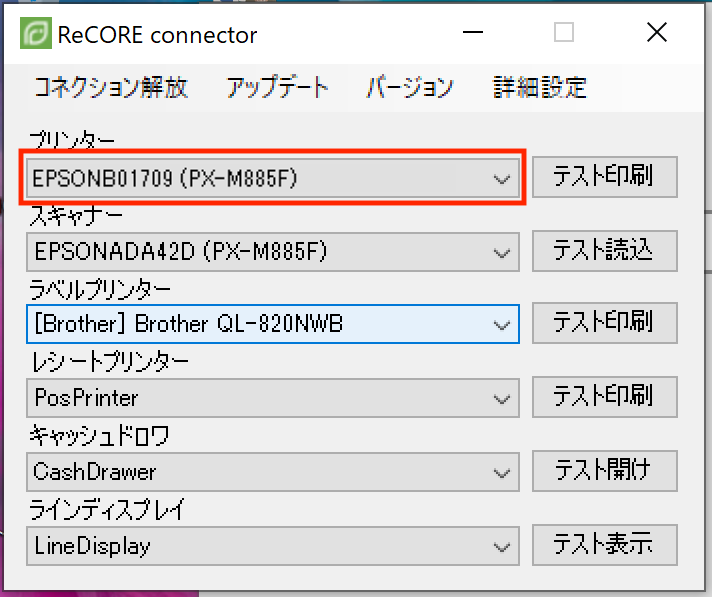
表示されていない場合、PCの設定メニューより「プリンターとスキャナー」にご利用機種が表示されているかご確認ください。
なお、「ドライバーが使用できません」「エラー」などの表示がされている場合はPCに正しく接続が行えていない状態となります。
その場合、デバイスを削除→デバイス追加を行い、PCと複合機の接続を改めて行ってください。
プリンターとReCOREコネクターの再起動のうえ、表示されるかどうか確認ください。
②①ご対応後も表示されない場合は、プリンタードライバーを再インストールの後にプリンターとPCを再起動のうえ、改めてReCOREコネクターを起動してテスト印刷をお試しください。
③上記方法でも、ReCOREコネクターの「プリンター」項に機器名が表示されない場合は、Windowsのデバイスにおいてプリンターが正しくPCへ認識されているかどうかご確認ください。
プリンターがPCにデバイスとして正しく認識されない場合
お手数ではございますが、機器メーカーへ「プリンターがデバイスがPCに認識されない」旨お伝えいただき、お問合せをお願いいたします。
上記を全てお試しいただきましても、操作いただけない場合
お手数ではございますが、弊社カスタマーサポートまでお問合せください。
推奨機器以外のプリンターの場合
次のような方法を対応のうえテスト印刷をお試しいただきましても印刷できない場合は、ご利用いただけない可能性もございます。何卒ご了承ください。
①ReCOREコネクターの「プリンター」項に、機器名が表示されているかどうかご確認ください。
表示されていない場合
プリンターとReCOREコネクターの再起動のうえ、表示されるかどうか確認ください。
②①ご対応後も表示されない場合は、プリンタードライバーを再インストールの後にプリンターとPCを再起動のうえ、改めてReCOREコネクターを起動してテスト印刷をお試しください。
③上記方法でも、ReCOREコネクターの「プリンター」項に機器名が表示されない場合は、Windowsのデバイスにおいてプリンターが正しくPCへ認識されているかどうかご確認ください。
プリンターがPCにデバイスとして正しく認識されない場合
お手数ではございますが、機器メーカーへ「プリンターがデバイスがPCに認識されない」旨お伝えいただき、お問合せをお願いいたします。
上記を全てお試しいただきましても、操作いただけない場合
誠に申し訳ございませんが、ReCOREと連携してご利用いただけない可能性がございます。
お手数ではございますが、ReCOREの推奨機器プリンターでのご利用についてもご検討いただけますと幸いです。
関連記事
スキャナーと複合機のプリンター・スキャナー設定について
https://help.recore-pos.com/archives/9316
この記事は役に立ちましたか?